A Telnet engedélyezése a Windows 10 rendszerben
A Teletype Network(Teletype Network) , közismertebb nevén Telnet , egy hálózati protokoll, amely megelőzi a jelenleg használt átvitelvezérlő protokollokat(Transmission Control Protocols) ( TCP ) és az Internet Protocolokat(Internet Protocols) (IP). A már 1969-ben kifejlesztett Telnet egyszerű parancssori felületet( simple command-line interface) használ , amelyet túlnyomórészt két különböző rendszer közötti távoli kapcsolat létrehozására és a köztük lévő kommunikációra használnak. Tehát hogyan lehet engedélyezni a Telnetet a Windows Server 2019 vagy 2016 rendszeren? (how to enable Telnet on Windows Server 2019 or 2016?)A Telnet hálózati protokoll két különböző szolgáltatásból áll: Telnet Client és Telnet Server. A távoli rendszert vagy szervert vezérelni kívánó felhasználóknak a Telnet(Telnet) klienst kell futtatniuk, míg a másik rendszeren Telnet szervert kell futtatni. Tökéletes útmutatót nyújtunk Önnek, amely segít megtanulni, hogyan engedélyezheti a Telnetet(Telnet) a Windows 7/10 .

A Telnet engedélyezése a Windows 7 vagy 10 rendszerben(How to Enable Telnet in Windows 7 or 10)
Mivel a Telnet hálózati protokollokat az internet kezdeti éveiben fejlesztették ki, hiányzik a titkosítás minden formája(it lacks any form of encryption) , és a telnet szerver és a kliens közötti parancsok sima szövegben cserélődnek. Az 1990-es években, amikor az internet és a számítógépek sokkal nagyobb közönség számára váltak elérhetővé, a kommunikáció biztonságával kapcsolatos aggodalmak növekedni kezdtek. Az aggodalmak miatt a Telnetet(Telnet) a Secure Shell Protocols ( SSH ) váltotta fel, amely titkosította az adatokat az átvitel előtt, és tanúsítványok segítségével hitelesítette a kapcsolatokat. A Telnet protokollok(Telnet protocols) azonban még egyáltalán nem halottak és elásottak, még mindig használják őket:
- parancsokat küldhet és távolról kezelheti a szervert egy program futtatásához, a fájlok eléréséhez és az adatok törléséhez.
- új hálózati eszközök, például útválasztók és kapcsolók kezelése és konfigurálása.
- tesztelje a TCP-kapcsolatot.
- ellenőrizze a port állapotát.
- RF terminálok(RF Terminals) , vonalkód(Barcode) - leolvasók és hasonló adatgyűjtő eszközök csatlakoztatása .
(Data)A Telnet(Telnet) egyszerű szöveges formátumú adatátvitele gyorsabb sebességet(faster speed) és egyszerű beállítási(easy setup) folyamatot jelent .
Minden Windows - verzióban előre telepítve van a Telnet Client ; bár a Windows 10 rendszerben(Windows 10) az ügyfél alapértelmezés szerint le van tiltva,(disabled by default) és manuális engedélyezést igényel. Olvassa el még a T op 30 legjobb IRC-klienseket Windowshoz(op 30 Best IRC clients for Windows) . Csak kétféleképpen engedélyezheti a Telnet Windows Server 2019/2016 vagy Windows 7/10 rendszert.
1. módszer: A Vezérlőpult használata
(Method 1: Using Control Panel
)
Az engedélyezés első módja a Vezérlőpult(Control Panel) beállítási felületének használata . A Telnet(Telnet) engedélyezése a Windows 7 vagy 10 rendszerben:
1. Nyomja meg a Windows gombot, és írja be a Vezérlőpult parancsot(Control Panel) . Kattintson a Megnyitás(Open) gombra az elindításához.

2. Állítsa be View by > Small icons lehetőséget, és kattintson a Programok és szolgáltatások(Programs and Features) elemre , az alábbiak szerint.

3. Kattintson a Windows szolgáltatások be- és kikapcsolása(Turn Windows features on or off) lehetőségre a bal oldali ablaktáblában.

4. Görgessen(Scroll) le a listában, és jelölje be a Telnet Client négyzetet az alábbiak szerint.

5. Kattintson az OK gombra(OK ) a módosítások mentéséhez.
Olvassa el még: (Also Read:) Vezérlőpult megjelenítése a Windows 10 WinX menüjében(Show Control Panel in WinX Menu in Windows 10)
2. módszer: Parancssor használata
(Method 2: Using Command Prompt
)
A Telnet úgy is engedélyezhető, hogy egyetlen parancssort futtat a Parancssorban(Command Prompt) vagy a Windows Powershellben(Windows Powershell) .
Megjegyzés:(Note:) A Telnet engedélyezéséhez a (Telnet)parancssort(Command Prompt) és a Windows Powershell -t is rendszergazdai jogosultságokkal kell elindítani .
A Telnet(Telnet) engedélyezése Windows 7 vagy 10 rendszerben a DISM paranccsal:
1. A tálcán található keresősávba írja be a (Search bar)cmd parancsot(cmd) .
2. Kattintson a Futtatás rendszergazdaként(Run as administrator ) lehetőségre a Parancssor elindításához.
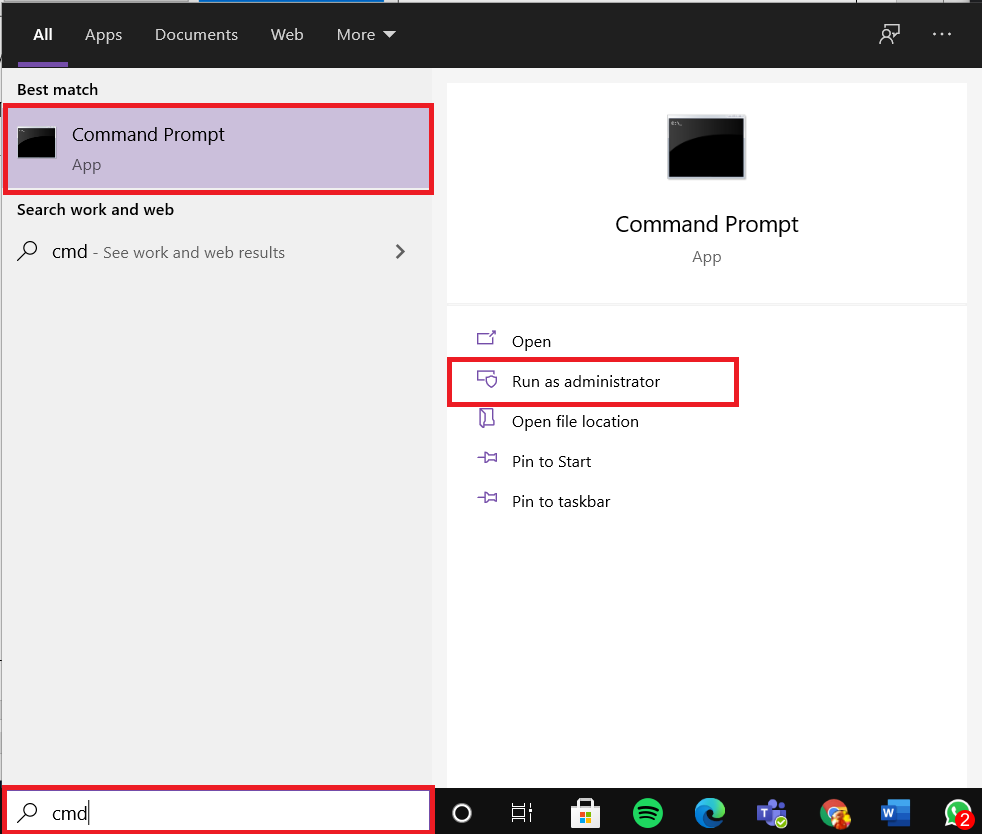
3. Írja be a megadott parancsot, és nyomja meg az Enter billentyűt:(Enter key:)
dism /online /Enable-Feature /FeatureName:TelnetClient

Így engedélyezheti a Telnetet(Telnet) a Windows 7/10 . Most már elkezdheti használni a Telnet szolgáltatást, és csatlakozhat egy távoli Telnet szerverhez(Telnet Server) .
Olvassa el még: (Also Read: )Mappa vagy fájl törlése a Command Prompt (CMD) segítségével(Delete a Folder or File using Command Prompt (CMD))
(Casual Uses of )A Telnet (Telnet)alkalmi használata
Míg a Telnet protokollokat sokan archaikusnak tartják, a rajongók különféle formákban továbbra is életben tartották.
1. lehetőség: Nézd meg a Star Wars-t(Option 1: Watch Star Wars)
A 21. században a Telnet híres és hétköznapi esete (Telnet)a Star Wars ASCII-verziójának megtekintése(ASCII version of Star Wars) a parancssorban ,(Command Prompt) az alábbiak szerint:
1. Indítsa el a Parancssort rendszergazdaként(Command Prompt as administrator) a 2. módszerben(Method 2) leírtak szerint .
2. Írja be a Telnet Towel.blinkenlights.nl parancsot(Telnet Towel.blinkenlights.nl ) , és nyomja meg az Enter billentyűt a végrehajtáshoz.
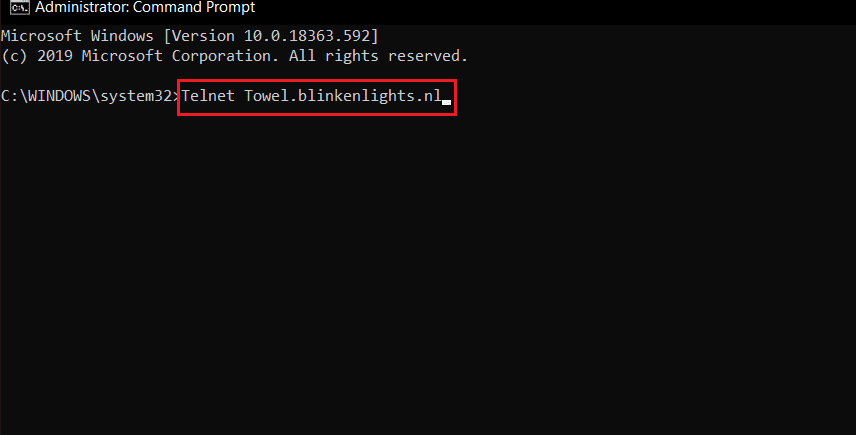
3. Most dőljön hátra, és élvezze George Lucas, Star Wars: A New Hope (IV. rész) című filmet(George Lucas, Star Wars : A New Hope (Episode IV)) úgy, ahogyan nem is tudta, hogy létezik.

2. lehetőség: Sakk
(Option 2: Play Chess
)
Kövesse az alábbi lépéseket, hogy sakkozzon a parancssorban(Command Prompt) a Telnet segítségével:
1. Indítsa el a Parancssort rendszergazdaként(Command Prompt as administrator ) , mint korábban
2. Írja be a Telnet parancsot(Telnet) , és nyomja meg az Enter billentyűt az aktiváláshoz.
3. Ezután írja be az o freechess.org 5000 parancsot(o freechess.org 5000) , és nyomja meg az Enter billentyűt(Enter key) .

4. Várja meg az ingyenes internetes sakkkiszolgáló(Free Internet Chess Server) beállítását. Adj meg egy új felhasználónevet(username) , és kezdj el játszani.

Ha Ön is ismer ilyen klassz trükköket a Telnet klienssel, ossza meg velünk és olvasótársaival az alábbi megjegyzés részben.
Gyakran Ismételt Kérdések (GYIK)(Frequently Asked Questions (FAQs))
Q1. Elérhető a Telnet a Windows 10 rendszerben?
Ans. A Telnet szolgáltatás Windows 7, 8 és 10 rendszeren(Windows 7, 8 & 10) érhető el . Alapértelmezés szerint a Telnet le van tiltva a Windows 10 rendszeren(Windows 10) .
Q2. Hogyan állíthatom be a Telnetet Windows (Telnet)10 rendszerben(Windows 10) ?
Ans. A Telnetet(Telnet) a Windows 10 rendszerben a Vezérlőpultból(Control Panel) vagy a Parancssorból(Command Prompt) állíthatja be . Kövesse az útmutatónkban leírt módszereket, hogy ugyanezt tegye.
Q3. Hogyan engedélyezhetem a telnetet a parancssorból(Command Prompt) a Windows 10 rendszerben(Windows 10) ?
Ans. Egyszerűen(Simply) hajtsa végre a megadott parancsot a rendszergazdai jogosultságokkal futó Parancssor ablakban:(Command Prompt)
dism /online /Enable-Feature /FeatureName:TelnetClient
Ajánlott:(Recommended:)
- C:\windows\system32\config\systemprofile\Desktop is Unavailable: Fixed
- 3 módszer a folyamat leállítására a Windows 10 rendszerben(3 Ways To Kill A Process In Windows 10)
- Hogyan töltsünk le GIF-et a GIPHY-ból(How to Download GIF from GIPHY)
- Javítsa ki a TVAPP-00100 hibát az Xfinity Streamen(Fix Error TVAPP-00100 on Xfinity Stream)
Reméljük, hogy ez az útmutató hasznos volt, és megtudta, how to enable Telnet in Windows 7/10 . Ha bármilyen kérdése vagy javaslata van, nyugodtan tegye fel a megjegyzés rovatba.
Related posts
A Pinch Zoom funkció letiltása a Windows 10 rendszerben
Teljes rendszerkép biztonsági másolat készítése Windows 10 rendszerben [The Ultimate Guide]
Hogyan készítsünk rendszerkép biztonsági másolatot a Windows 10 rendszerben
Kötet- vagy meghajtópartíció törlése Windows 10 rendszerben
A ragadós sarkok letiltása a Windows 10 rendszerben
3 módszer a folyamat leállítására a Windows 10 rendszerben
Az Fn billentyűzár használata a Windows 10 rendszerben
A hálózati fájlok megosztásának beállítása Windows 10 rendszeren
Erőszakkal törölje a nyomtatási sort a Windows 10 rendszerben
Az egérmutató késik a Windows 10 rendszerben [MEGOLDVA]
Nyomtató hozzáadása a Windows 10 rendszerben [ÚTMUTATÓ]
A háttérkép diavetítés engedélyezése a Windows 10 rendszerben
3 módszer a dedikált VRAM növelésére a Windows 10 rendszerben
A NAT típus megváltoztatása PC-n (Windows 10)
A Windows 10 rendszerben nem működő kalkulátor javítása
3 módszer az albumborító hozzáadására az MP3-hoz Windows 10 rendszerben
Javítsa ki az asztal fekete hátterét a Windows 10 rendszerben
A Cortana engedélyezése vagy letiltása a Windows 10 zárolási képernyőjén
Könnyen megtekintheti a Chrome-tevékenységeket a Windows 10 idővonalán
Az érintőpad letiltása, ha az egér csatlakoztatva van a Windows 10 rendszerben
